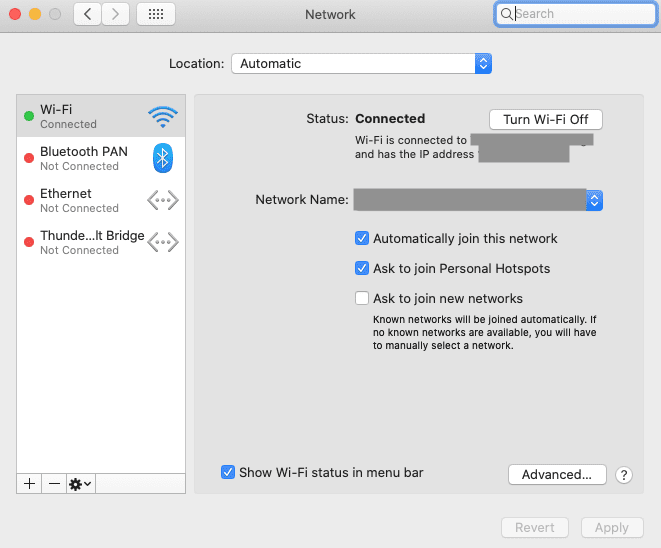FörbiMichelle Honeyager0 kommentarerSenast uppdaterad 12 juni 2022
Du kan behöva hitta din IP-adress av flera anledningar. Du kanske måste ange den för att konfigurera en trådlös skrivare, konfigurera ett nätverk, felsöka ett anslutningsproblem eller när du försöker få din IP-vitlista, bara för några exempel. Så nedan går vi in på var du hittar din IP-adress.
Innehåll
- Hitta din offentliga IP-adress
- Hitta din lokala IP-adress
Hitta din offentliga IP-adress
Ibland kan du behöva din offentliga IP-adress. Den här är enkel: du kan faktiskt Googla den! Googla helt enkelt "vad är min IP-adress" så visar Google dig adressen som andra enheter använder för att kommunicera med dig.
Hitta din lokala IP-adress
Din lokala IP-adress tilldelas dig av din router, som sedan använder den adressen för att kommunicera med din enhet på det lokala nätverket.
Så här hittar du din IP-adress på en Mac:
- Klicka på Apple-ikonen längst upp till vänster på skärmen.
- Välj Systeminställningar.
- Klicka på Nätverk, som har en liten klotikon.
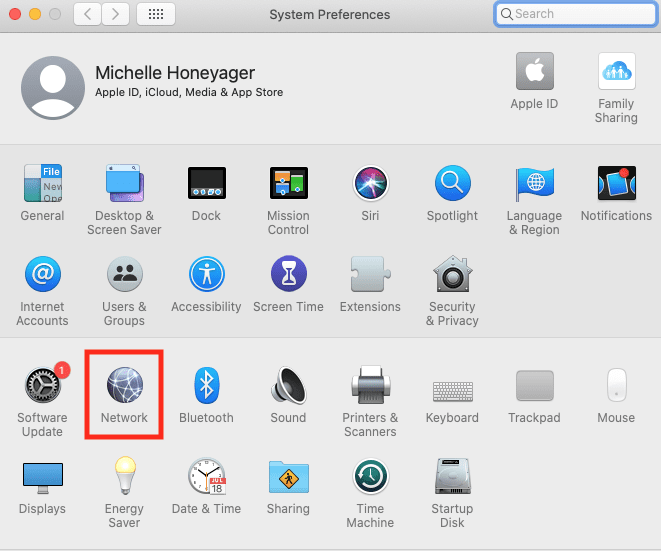
- Du kan välja din nätverksanslutning från menyn till vänster.
- Om du har en Ethernet- eller USB-anslutning kommer IP-adressen att visas.
- För en Wi-Fi-anslutning, tryck på det alternativet i menyn. Du ser den lokala IP-adressen under Status: Ansluten i huvudfönstret.